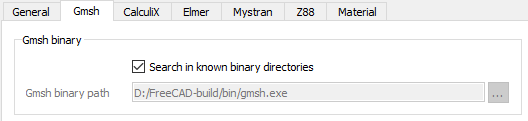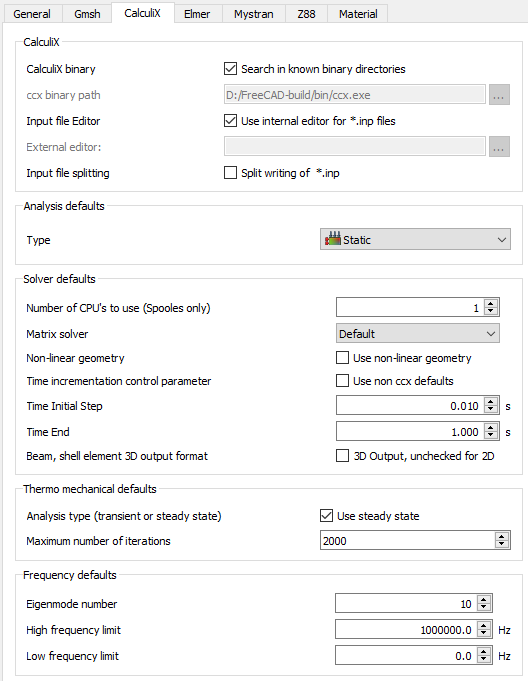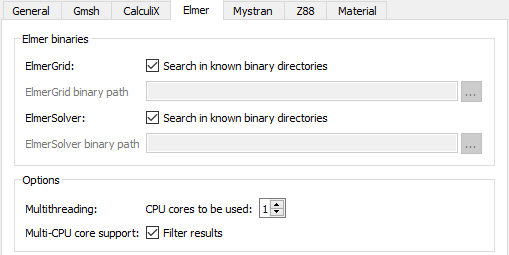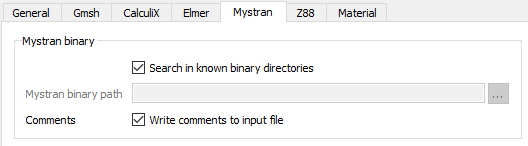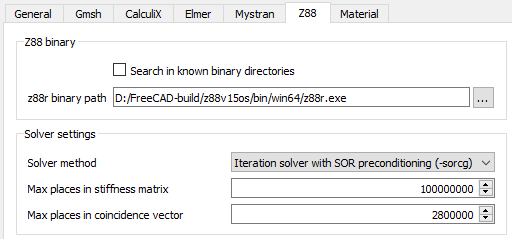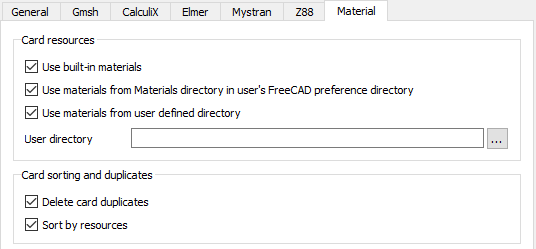FEM Preferences/pl: Difference between revisions
No edit summary |
No edit summary |
||
| Line 147: | Line 147: | ||
W zakładce ''Materiał'' można wybrać następujące opcje: |
W zakładce ''Materiał'' można wybrać następujące opcje: |
||
<div class="mw-translate-fuzzy"> |
|||
{| class="wikitable float-right mw-collapsible mw-uncollapsed" |
{| class="wikitable float-right mw-collapsible mw-uncollapsed" |
||
!style="width: 34%;"|Nazwa |
!style="width: 34%;"|Nazwa |
||
| Line 168: | Line 167: | ||
| Karty materiałów będą wyświetlane posortowane według ich źródeł ''(lokalizacji)''. Jeśli opcja ta nie zostanie zaznaczona, będą one sortowane według nazwy. |
| Karty materiałów będą wyświetlane posortowane według ich źródeł ''(lokalizacji)''. Jeśli opcja ta nie zostanie zaznaczona, będą one sortowane według nazwy. |
||
|} |
|} |
||
</div> |
|||
[[File:Preference_Fem_Tab_Material.png]] |
[[File:Preference_Fem_Tab_Material.png]] |
||
Revision as of 03:51, 8 April 2023
Ekran preferencji środowiska pracy MES znajduje się w Edytorze ustawień, Edycja → Preferencje ... → MES.
W preferencjach środowiska pracy MES znajduje się kilka zakładek, poczynając od Ogólnej konfiguracji środowiska. Pozostałe zakładki określają sposób współpracy MES z obsługiwanymi zewnętrznymi solverami.
Obecnie obsługiwane są następujące solvery zewnętrzne:
Ogólne
W zakładce Ogólne można wybrać następujące opcje:
| Name | Description |
|---|---|
| Working directory | In what directory the mesh and solver files should be stored |
| Create mesh groups | If there are several meshes they will be grouped |
| Keep results on calculation re-run | Existing Result objects will be kept, otherwise overwritten by a new solver run |
| Restore result dialog settings | If checked, the Show result dialog is opened with the last used dialog settings |
| Hide constraints when open result dialog | The constraints will be hidden in the model view when the Show result dialog is opened |
| Default solver | Default solver to be added when adding an Analysis container. (introduced in version 1.0) |
Gmsh
W zakładce Gmsh można wybrać następujące opcje:
| Nazwa | Opis |
|---|---|
| Szukaj w znanych katalogach binarnych | Jeśli jest zaznaczone, FreeCAD będzie szukał pliku binarnego Gmsh w znanych (zwykłych) katalogach. |
| Ścieżka do pliku binarnego Gmsh | Ścieżka do pliku binarnego Gmsh. |
CalculiX
W zakładce CalculiX można wybrać następujące opcje:
Elmer
W zakładce Elmer można wybrać następujące opcje:
| Nazwa | Opis |
|---|---|
| ElmerGrid: Szukaj w znanych katalogach binarnych | Jeśli opcja ta jest zaznaczona, FreeCAD będzie szukał plików binarnych narzędzia do zapisu siatki Elmer w znanych (zwykłych) katalogach. |
| Ścieżka pliku binarnego ElmerGrid | Ścieżka do pliku binarnego narzędzia do tworzenia siatki Elmer. |
| ElmerSolver: Szukaj w znanych katalogach binarnych | Jeśli opcja ta jest zaznaczona, FreeCAD będzie szukał plików binarnych solvera Elmer w znanych (zwykłych) katalogach. |
| Ścieżka pliku binarnego ElmerSolver | Ścieżka do binarnego solvera Elmer. |
| Liczba rdzeni procesora, do użycia | Liczba rdzeni CPU, które zostaną użyte do wykonania rozwiązania.
'Ważne: Elmer dzieli siatkę na porcje. Liczba porcji jest równa liczbie używanych rdzeni procesora. Może to skutkować efektami ubocznymi:
Tak więc często konieczne jest dostosowanie liczby rdzeni, w zależności od siatki. Znane ograniczenia: Dla niektórych typów symulacji trzeba najpierw zainstalować moduły Elmera, aby umożliwić wielowątkowość. Sprawdź raport Elmera, aby uzyskać informacje na ten temat. Typowym przypadkiem jest to, że do rozwiązywania bezpośredniego trzeba zainstalować moduł MUMPS. |
| Wyniki filtrowania | Regiony objętości siatki przetwarzane przez każdy rdzeń procesora zostaną połączone, aby uczynić granice objętości niewidocznymi. |
Mystran
W zakładce Mystran można wybrać następujące opcje:
| Nazwa | Opis |
|---|---|
| Szukaj w znanych katalogach binarnych | Jeśli jest zaznaczone, FreeCAD będzie szukał pliku binarnego Mystran w znanych (zwykłych) katalogach. |
| Ścieżka do pliku binarnego Gmsh | Ścieżka do pliku binarnego Mystran. |
Z88
W zakładce Z88 można wybrać następujące opcje:
| Nazwa | Opis |
|---|---|
| Szukaj w znanych katalogach binarnych | Jeśli jest zaznaczone, FreeCAD będzie szukał pliku binarnego solvera Z88 w znanych (zwykłych) katalogach. |
| Ścieżka do pliku binarnego Gmsh | Ścieżka do pliku binarnego solvera Z88. |
| Metoda Solvera | Metoda solvera używana przez solver Z88 dla nowych symulacji. |
| Maksymalna ilość miejsc w macierzy sztywności | Jest to istotne, gdy używana jest metoda solvera Simple Cholesky. Po uruchomieniu solvera może pojawić się informacja, że należy zwiększyć wartość parametru MAXGS. W takim przypadku należy zwiększyć maksymalną liczbę miejsc i ponownie uruchomić solver. |
| Maksymalna ilość miejsc w wektorze zbieżności | Jest to istotne, gdy używana jest jedna z metod iteracyjnych solvera. Po uruchomieniu solvera może pojawić się informacja o konieczności zwiększenia wartości MAXKOI. W takim przypadku należy zwiększyć maksymalną liczbę miejsc i ponownie uruchomić solver. |
Materiał
W zakładce Materiał można wybrać następujące opcje:
| Nazwa | Opis |
|---|---|
| Użyj materiałów dołączonych | Karty wbudowane w program FreeCAD zostaną wyświetlone jako dostępne. |
| Użyj materiałów z katalogu programu FreeCAD - "Materials" w preferowanej lokalizacji użytkownika | Karty z katalogu określonego w ustawieniach programu FreeCAD będą wyświetlone jako dostępne. W systemie Windows będzie to na przykład ten folder:
C:\Users\<username>\AppData\Roaming\FreeCAD\Material |
| Użyj materiałów z katalogu zdefiniowanego przez użytkownika | Karty materiałowe z określonego katalogu również będą wyświetlane jako dostępne. |
| Usuń duplikaty kart | Duplikaty kart zostaną usunięte z wyświetlanej listy kart materiałowych. |
| Sortuj według katalogów | Karty materiałów będą wyświetlane posortowane według ich źródeł (lokalizacji). Jeśli opcja ta nie zostanie zaznaczona, będą one sortowane według nazwy. |
- Materiał: Bryła, Ciecz, Nieliniowy materiał mechaniczny, Materiał zbrojony (beton), Edytor materiału
- Geometria elementu: Geometria elementu, Obrót w okół osi, Geometria elementu 2D, Element przepływu
Wiązania
- Elektromagnetyczne: Potencjał elektryczny, Gęstość prądu, Magnetyzacja
- Geometryczne: Obrót w płaszczyźnie, Zapis wyników z przekroju, Zdefiniuj odkształcenie
- Mechaniczne: Zdefiniuj przytwierdzenie, Zdefiniuj przemieszczenie, Zdefiniuj kontakt, Zdefiniuj powiązanie, Wiązanie sprężyny, Zdefiniuj siłę, Zdefiniuj obciążenie ciśnieniem, Zdefiniuj siłę odśrodkową, Zdefiniuj obciążenie ciężarem własnym
- Termiczne: Warunek początkowy temperatury, Zdefiniuj strumień ciepła, Zdefiniuj temperaturę, Zdefiniuj objętościowe źródło ciepła
- Zmieniające wiązania: Zdefiniuj przenikalność elektryczną próżni
- Siatki: Siatka Netgen, Siatka GMSH, Warstwa graniczna siatki, Obszar siatki, Grupa siatki, Utwórz zestaw węzłów, Siatka MES na obiekt środowiska Siatka
- Solver: Narzędzia CalculiX, Elmer, Mystran, Z88; Równania: Elastyczności, Elektrostatyczne, Siły elektrostatycznej, Magnetodynamiczne, RMagnetodynamiczne 2D, Przepływu, Strumienia, Ciepła; Solver: Kontrola pracy solvera, Uruchom solver
- Wyniki: Oczyszczanie z wyników, Prezentacja wyników; Postprocessing: Zastosuj zmiany, Prezentacja graficzna, Filtr rozpraszający, Skalarny filtr obcinający, Filtr odcięcia funkcji, Filtr odcięcia obszaru, Filtr konturów, Filtr danych wzdłuż linii, Wykres liniowości naprężeń, Filtr obcinania danych w punkcie, Utwórz funkcję, Filtr funkcji płaszczyzny, Filtr funkcji sfery, Filtr funkcji walca, Filtr funkcji prostopadłościanu
- Dodatkowe: Konfiguracja, Instalacja środowiska MES, Siatka, FEM Solver, CalculiX, Beton, Rodzaje elementów
- Jak zacząć
- Instalacja: Pobieranie programu, Windows, Linux, Mac, Dodatkowych komponentów, Docker, AppImage, Ubuntu Snap
- Podstawy: Informacje na temat FreeCAD, Interfejs użytkownika, Profil nawigacji myszką, Metody wyboru, Nazwa obiektu, Edytor ustawień, Środowiska pracy, Struktura dokumentu, Właściwości, Pomóż w rozwoju FreeCAD, Dotacje
- Pomoc: Poradniki, Wideo poradniki
- Środowiska pracy: Strona Startowa, Architektura, Assembly, CAM, Rysunek Roboczy, MES, Inspekcja, Siatka, OpenSCAD, Część, Projekt Części, Punkty, Inżynieria Wsteczna, Robot, Szkicownik, Arkusz Kalkulacyjny, Powierzchnia 3D, Rysunek Techniczny, Test Framework